

By Nathan E. Malpass, Last Update: October 28, 2018
Es gibt viele Gründe, warum Sie eine Sicherungskopie Ihrer Nachrichten erstellen möchten. Es ist egal, ob Sie die meisten von ihnen nicht wirklich behalten, aber wenn Sie im Laufe der Zeit Tonnen angesammelt haben und Sie jeden Wert schätzen, dann sollten Sie sie sicher und sicher aufbewahren, um sie nicht zu verlieren.
Was, wenn du dein iPhone verloren hast oder es kaputt gegangen ist? Wenn Sie keine Sicherungskopie erstellen, werden alle Ihre Daten gelöscht oder, im Falle eines Diebstahls, kann jemand anderes darauf zugreifen. Was jetzt?
Um zu vermeiden, dass Sie sich in solch einer frustrierenden Situation befinden, sollten Sie in Erwägung ziehen, routinemäßig ein Backup für Ihre Dateien zu erstellen, einschließlich Ihrer Nachrichten.
Wenn Sie möchten, dass Sie es täglich tun, legen Sie mindestens ein Intervall fest, wann oder wie oft Sie den Inhalt Ihres iPhones sichern möchten.
Das ist entscheidend für deine eigene Ruhe. In diesem Artikel besprechen wir, wie Sie können Sichern Sie Ihre SMS (andere Daten auch, wenn Sie möchten) von Ihrem iPhone. Lesen Sie weiter, um herauszufinden, welche für Sie am besten funktionieren würde.
Teil 1: Erstellen Sie eine Sicherungskopie mit iCloudTeil 2: Backup mit iTunesTeil 3: Backup-SMS von Ihrem iPhone mit dem FoneDog ToolkitFazit
Menschen Auch LesenWie kann ich iPhone Nachrichten ohne iTunes sichern?3 Möglichkeiten zum Sichern und Wiederherstellen von Viber-Nachrichten von iPhone und Android
Das Tolle an der Verwendung iCloud Das heißt, Sie können remote eine Sicherung erstellen, solange Sie mit einem stabilen WLAN-Netzwerk verbunden sind (Sie können Ihre Mobilfunkdaten so lange verwenden, wie sie stark genug sind, um Fehler oder Unterbrechungen zu vermeiden).
iCloud speichert auch fast alle Daten von Ihrem iPhone, die Ihre SMS enthält. Beachten Sie jedoch, dass es nicht funktioniert, wenn Sie andere Arten von Speicher-Apps wie Google Drive verwendet haben.
Schritt 1: Überprüfen Sie, ob Ihr Gerät mit dem Internet verbunden ist
Schritt 2: Gehen Sie zu den Einstellungen Ihres iPhones und tippen Sie dann auf iCloud (dies ist für iOS 10.2 und ältere Versionen). Wenn Sie nach dem Öffnen Ihrer Geräteeinstellungen auf ein neueres iOS tippen, tippen Sie auf Ihren Namen und dann auf iCloud.
Schritt 3: Suchen Sie auf der nächsten Seite nach der Option "iCloud Backup". Stellen Sie sicher, dass diese Option aktiviert ist. (Für ältere iOS-Versionen müssen Sie nur dann Speicher und Sicherung wählen, wenn Sie sich auf der iCloud-Einstellungsseite befinden.)
Schritt 4: Um eine manuelle Sicherung durchzuführen, tippen Sie einfach auf "Jetzt sichern"
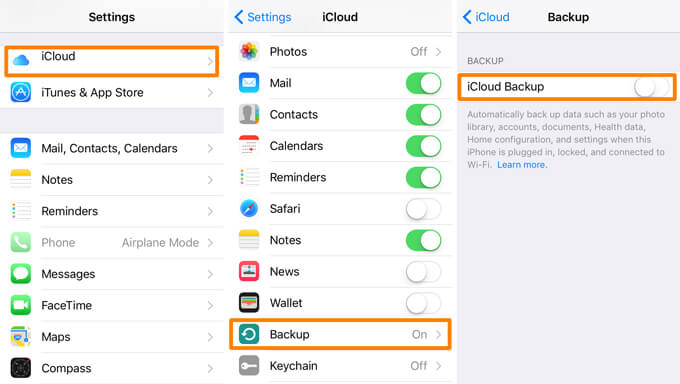
Dies ist wahrscheinlich die am häufigsten verwendete Methode zum Sichern von Daten (lange bevor iCloud entwickelt wurde). Sie können Ihre Daten sichern, indem Sie sie auf Ihrem Computer speichern.
iTunes Es wird kein Backup der Daten Ihres iPhones erstellt, sobald Sie es verbunden haben und es sich mit Ihrem Computer synchronisiert, es ist ein völlig separater Prozess.
Es sichert fast alle Daten, aber in Bezug auf Ihre SMS gesichert wird es nicht enthalten sein, wenn es bereits in iCloud gespeichert ist und es iTunes nicht erlauben Sie nur Ihre Nachrichten allein sichern.
Hier sind die Schritte zum Backup mit iTunes.
Schritt 1: Bevor Sie Ihr iPhone verbinden, stellen Sie sicher, dass Sie iTunes bereits gestartet haben.
Schritt 2: Wenn Sie einen Passcode eingerichtet haben, vergewissern Sie sich, dass Sie den richtigen Code eingegeben haben und folgen Sie den Anweisungen, die in Bezug auf die sichere Verbindung mit Ihrem Computer angezeigt werden.
Schritt 3: Sobald Ihr Gerät erkannt wurde, sollte es im Hauptfenster unter Geräte erscheinen. Klicken Sie darauf und dann auf "Jetzt sichern".
Schritt 4: Es kann ein paar Minuten dauern, bis Sie fertig sind, aber sobald Sie fertig sind, können Sie den Übersichtsbildschirm mit den Details der erstellten Sicherung sehen.
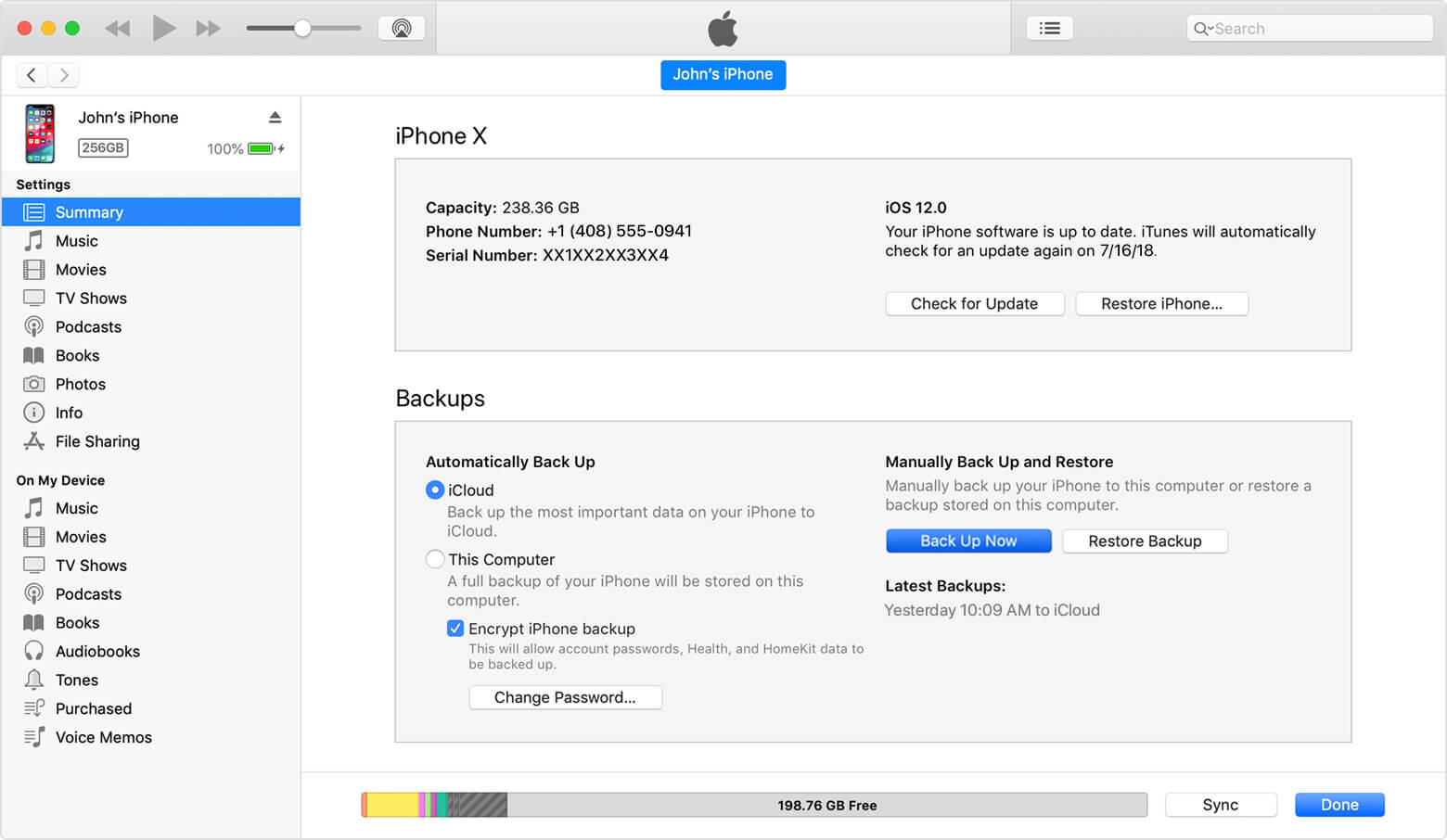
Backups mit iTunes und iCloud haben beide Vor- und Nachteile. Nun ist es bei beiden Methoden so, dass Sie Ihre SMS nicht einfach sichern können.
Es gibt Nur eine Richtung um mit beiden Plattformen zu arbeiten und das ist, um alle Inhalte Ihres iPhone zu sichern. Vorteilhaft, aber nicht wirklich ideal.
Warum? Es ist zeitraubend, verschlingt auch viel zu viel Speicher und nicht jeder würde die Mühe machen wollen, alles zu sichern, wenn sie nur eine Sache nach der anderen machen müssen.
Die Sache mit iTunes ist, dass, sobald eine Backup-Datei erstellt wird, sie nicht leicht lesbar ist, was bedeutet, dass Sie ein Drittanbieter-Tool in der Lage sein würden, Ihre SMS tatsächlich von Ihrem Computer zu lesen.
Mit iCloud muss Ihr iPhone an eine Stromquelle angeschlossen werden, um die automatische Sicherung zu starten, aber was ist, wenn Sie nicht in der Nähe sind?
Jetzt haben die Entwickler des FoneDog Toolkits dafür gesorgt, dass es den Benutzern leicht fällt, ihre Nachrichten zu sichern. Die Datensicherungs- und -wiederherstellungsfunktion des Toolkits stellte sicher, dass Sie auswählen können, welche Daten von Ihrem iPhone gesichert werden sollen.
In diesem Fall können Sie Ihre Nachrichten nur sichern. Du bist garantiert a 100% Erfolgsquote. Nicht nur, wenn Sie Ihre Nachrichten auf ein anderes Gerät übertragen möchten, können Sie dies problemlos tun, und Sie müssen sich keine Sorgen machen, dass vorhandene Daten gelöscht oder überschrieben werden. Der Prozess ist einfach, lesen Sie weiter, um mehr zu erfahren.
Schritt 1: Laden Sie das FoneDog Toolkit von der offiziellen Website herunter und schließen Sie die Installation ab (es funktioniert sowohl unter Mac als auch unter Windows und unterstützt sogar die neueren iDevice-Modelle). Starten Sie die Software, nachdem Sie Ihr iPhone angeschlossen haben (es wird dringend empfohlen, nur das Original-USB-Kabel zu verwenden, das mit Ihrem Gerät geliefert wurde). Sobald Ihr iPhone erkannt wird, wählen Sie "iOS Data Backup and Restore" aus dem Haupt-Dashboard.
Schritt 2: Auf der nächsten Seite wählen Sie "iOS Data Backup"
Gratis Download Gratis Download

Schritt 3: Nun wäre der nächste Teil des Prozesses ein Vergnügen für Sie. Sie erhalten nicht nur die Möglichkeit, ein "Standard" Backup, aber auch in der Lage sein, Ihren Daten eine weitere Sicherheitsebene hinzuzufügen.
Dies ist vorteilhaft für Sie, wenn Sie vertrauliche Informationen in Ihrer SMS haben, die Sie schützen möchten. Sie können wählen, ein zu tun "Verschlüsselt" Backup-Datei, mit der Sie einen Passcode dafür einrichten können.

Schritt 4: Wenn Sie Ihre Wahl getroffen haben, klicken Sie auf "Start". Sie werden nun auf eine Seite geleitet, wo Ihnen alle verfügbaren Dateien Ihres iPhone angezeigt werden, die kategorisiert sind, so dass Sie leicht auswählen können, welche Sie sichern möchten. Klicken Sie in diesem Fall auf Ihre Nachrichten.

Schritt 5: Nachdem Sie alle Ihre SMS ausgewählt haben, klicken Sie auf "Weiter". Dies wird den Backup-Prozess starten zu starten. Während es noch läuft, ist es sehr ratsam, nichts anderes zu tun.
Wenn Sie Ihr iPhone verwenden, während Toolkit die Sicherung durchführt, kann dies zu Fehlern führen. Warten Sie daher am besten. Es wird eine Benachrichtigung angezeigt, die Ihnen mitteilt, dass der Vorgang abgeschlossen wurde und Ihnen den Namen und die Größe der Datei anzeigen, die erstellt wurde.
Wenn Sie mehr hinzufügen möchten, können Sie auswählen "Backup mehr"oder wenn Sie eine Kopie auf einem anderen Gerät haben oder auf Ihrem PC gespeichert haben möchten, können Sie auf"IOS-Daten wiederherstellen".

Schritt 1: Wenn Sie Ihr SMS-Backup immer im Detail anzeigen oder auf ein anderes Gerät übertragen oder auf Ihrem PC speichern möchten, können Sie die Wiederherstellungsfunktion des FoneDog-Toolkits verwenden. Gehe einfach zurück zum Haupt-Dashboard und wähle "iOS Daten wiederherstellen".
Schritt 2: Auf dem nächsten Bildschirm wird Ihnen das Toolkit eine Seite zeigen, die eine Liste von Backup-Dateien enthält (falls Sie mehrere erstellt haben), die für die Übertragung verfügbar sind. Standardmäßig wird der zuletzt erstellte angezeigt.

Schritt 3: Sie müssten die aktuellste Datei aus der Liste auswählen, da dies die Sicherung Ihrer gerade erstellten Nachrichten wäre.
Klicken Sie auf "Jetzt ansehen"Dadurch wird das Toolkit aufgefordert, mit dem Scannen der Datei zu beginnen. Es gibt eine Fortschrittsleiste, die den Status des Scans anzeigt, und Sie haben auch die Option, den Scan anzuhalten oder zu stoppen, wenn Sie möchten.

Schritt 4: Sobald der Scan abgeschlossen ist, können Sie eine detailliertere Ansicht Ihrer SMS sehen. Dies ermöglicht es Ihnen, es einzeln zu lesen und noch weiter herauszufiltern, welche Inhalte übertragen oder entfernt werden sollen.
Wenn Sie Ihre Wahl bereits getroffen haben, können Sie fortfahren, entweder auf ein anderes Gerät zu übertragen oder es zur sicheren Aufbewahrung auf Ihrem Computer zu speichern.

Unsere Nachrichten sind genauso wichtig wie alle anderen Inhalte unseres iPhone. Sie haben möglicherweise viele im Laufe der Zeit einige nützlich sind einige sind nicht aber auf jede Art und Weise, einen Weg zu haben, sie in Sicherheit zu halten, ist genauso wichtig wie Kopien Ihrer Dokumente oder Fotos.
Der FoneDog-Toolkit legt Wert auf alle Datentypen. Jetzt haben Sie eine einfache und bequeme Möglichkeit, ein Backup für Ihre SMS zu erstellen. Sie haben nicht nur eine Kopie Ihrer SMS, sondern auch Speicherplatz auf Ihrem Telefon frei, um mehr speichern zu können.
Laden Sie das Toolkit noch heute herunter und seien Sie versichert, dass damit auch andere Datensicherungs- und Wiederherstellungsprobleme abgedeckt sind.
Gratis Download Gratis Download
Hinterlassen Sie einen Kommentar
Kommentar
iOS-Datensicherung und -wiederherstellung
Sichern Sie Ihre Daten auf dem PC und stellen Sie iOS-Daten selektiv aus Sicherungen wieder her.
Kostenlos Testen Kostenlos TestenBeliebte Artikel
/
INFORMATIVLANGWEILIG
/
SchlichtKOMPLIZIERT
Vielen Dank! Hier haben Sie die Wahl:
Excellent
Rating: 4.6 / 5 (basierend auf 106 Bewertungen)